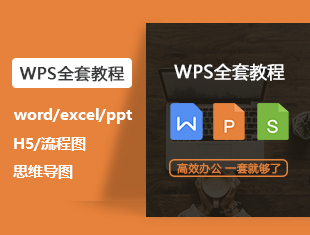WPS里面怎么画图?
溜溜自学 办公入门 2022-11-09 浏览:1063
大家好,我是小溜,WPS是一款非常好用的文字编写、制作表格、绘制画图等功能的软件。用WPS来画图也是非常常见的操作。现在我们来看看怎么用WPS画图。
想了解更多的“WPS”相关内容吗?点击这里免费试学WPS课程>>
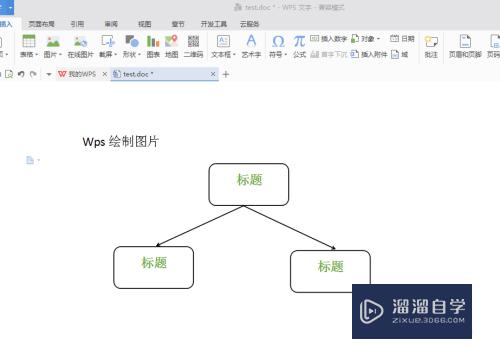
工具/软件
硬件型号:戴尔DELL灵越14Pro
系统版本:Windows10
所需软件:WPS2019
方法/步骤
第1步
打开文档
确定电脑上安装了wps软件。打开wps文档,如下图所示。
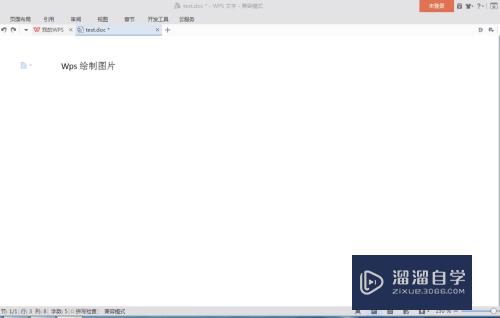
第2步
形状
点击工具栏中的【插入】选项中的【形状】。如下图所示。
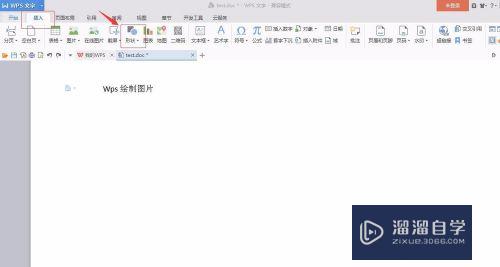
第3步
绘制
点击【形状】的倒立三角形,可以看到有很多可供选择的工具,我们点击它们,然后在文档中空白的位置绘制即可。
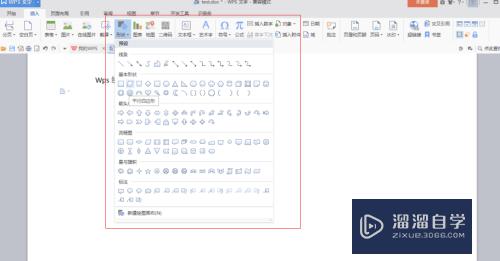
第4步
添加文字
比如我们选择一个圆角矩形,在空白的位置绘制一个大小适当的矩形,如下所示,然后右击该矩形,选择【添加文字】,在矩形内写入相关的文字。(可以对文字进行适当的修改)
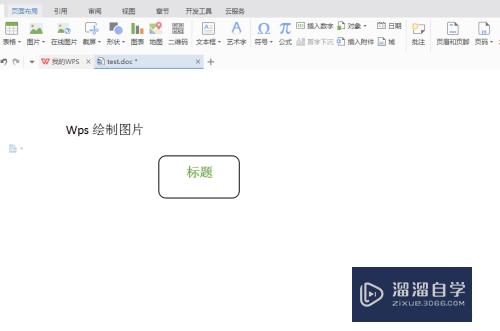
第5步
箭头
复制几个同样的矩形,然后用箭头把它们连接在一起。
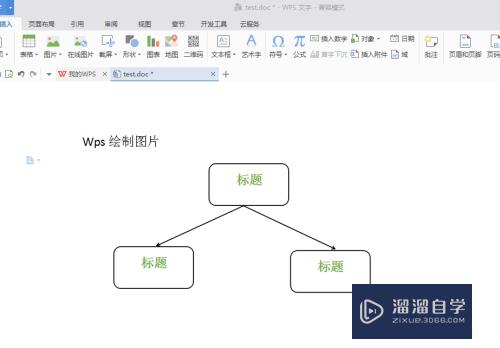
注意/提示
好啦,本次小溜为大家分享的“WPS里面怎么画图?”就到这里啦,如果恰好对你有用的话记得点赞哦!本站会持续分享更多实用的内容,以及相关的学习课程,需要的朋友快多多支持溜溜自学吧!
相关文章
距结束 06 天 12 : 07 : 20
距结束 00 天 00 : 07 : 20
首页